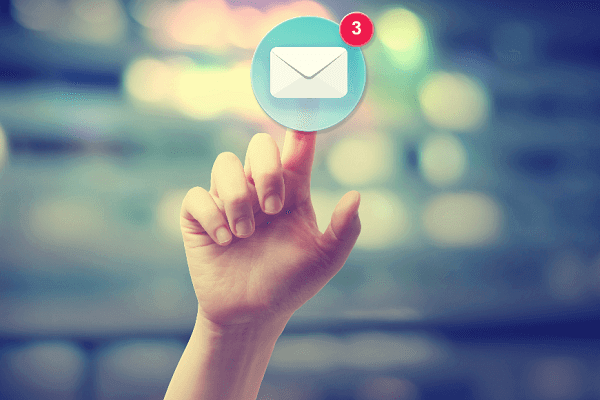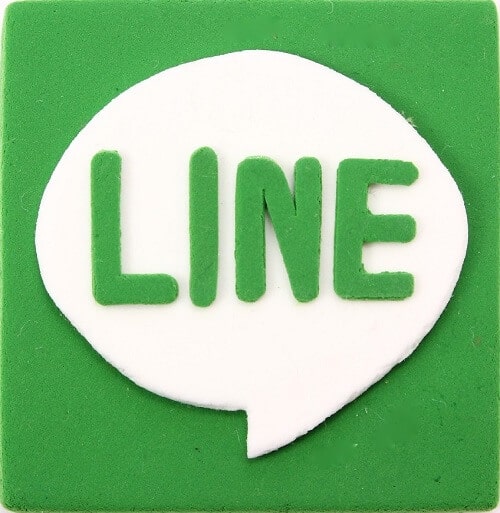LINEの公式サイトに「メールアドレスを登録する方法」と「メールアドレスを変更する方法」の2つの手順に関する動画がアップされています。
この動画の画面展開が少し早過ぎて、わかりにくくなっていますので、当サイトでは公式サイトの動画の内容を画像と文字ベースに起こしました。画像と文字で確認することで、この動画の手順がより一層、わかりやすくなると思います。
さらにメールアドレスを削除する方法についても解説しています。メールアドレスの削除については誤解が多く、Facebookと連携している場合は削除できません。(この件については、詳しい説明を後で行います。)
目次
メールアドレスを登録するメリットとは!?
LINEにメールアドレスを登録すると、以下のサービスが利用できるようになります。
- 機種変更時にLINEアカウントを引き継ぎできる
- PC版LINE、iPad版LINEを利用できる
- LINE STOREを利用できる
特に1番目の「機種変更時のLINEアカウント引き継ぎ」はほぼ全員が一度は行う作業となりますので、ぜひメールアドレスの登録を済ませておきましょう。
そして、上記の3つのサービスを利用するのは、セットでパスワードの設定も必要になります。その手順についても後で解説します。
LINEを利用するには「電話番号」か「Facebookアカウント」との紐づけが必要となる
根本的な話になりますが、LINEを利用するのは「電話番号」または「Facebookアカウント」との紐づけが必要となります。
Facebookアカウントと紐づけている場合、そのFacebookと同じメールアドレスがLINEに紐づけられます。そのため、メールアドレスを変更したり解除したりすることはできません。詳しくは後程、「メールアドレスの解除」の項目で図解入りで解説します。
電話番号と紐づけている場合(こちらの方が多いと思いますが)、メールアドレスを登録することによって、機種変更時にLINEアカウントの引継ぎ等ができるようになります。
メールアドレスを登録する方法
動画でわかる!メールアドレスを登録する主な手順
まずはこちらの動画をご覧ください。
<主な手順>
1. [設定]ページに行く
2. [アカウント]ページに行く
3. メールアドレスを登録する
4. 認証番号を入力する
主な手順は上記の4ステップとなります。順番に画像と文字に起こしていきます。
1. [設定]ページに行く
1.1. [その他]をタップする
![メールアドレスを登録する方法/1.[設定]ページに行く/1.1.[その他]をタップする](https://line-searcher.jp/wp-content/uploads/2017/08/line-mailaddress-touroku-001.png)
1.2. [歯車]マークをタップする
![メールアドレスを登録する方法/1.[設定]ページに行く/1.2.[歯車]マークをタップする](https://line-searcher.jp/wp-content/uploads/2017/08/line-mailaddress-touroku-002.png)
2. [アカウント]のページに行く
![メールアドレスを登録する方法/2.[アカウント]のページに行く](https://line-searcher.jp/wp-content/uploads/2017/08/line-mailaddress-touroku-003.png)
3. メールアドレスを登録する
3.1. [メールアドレス]をタップする
![メールアドレスを登録する方法/3.メールアドレスを登録する/3.1.[メールアドレス]をタップする](https://line-searcher.jp/wp-content/uploads/2017/08/line-mailaddress-touroku-004-1.png)
3.2. メールアドレスを入力して、[確認]をタップする
![メールアドレスを登録する方法/3.メールアドレスを登録する/メールアドレスを入力して、[確認]をタップする](https://line-searcher.jp/wp-content/uploads/2017/08/line-mailaddress-touroku-005.png)
4. 認証番号を入力する
4.1. 入力したメールアドレスに届いた[認証番号]を確認する
![メールアドレスを登録する方法/4.暗証番号を入力する/4.1.入力したメールアドレスに届いた[暗証番号]を確認する](https://line-searcher.jp/wp-content/uploads/2017/08/line-mailaddress-touroku-007.png)
4.2. 認証番号を入力して、[登録]をタップする
![メールアドレスを登録する方法/4.認証番号を入力する/4.2.認証番号を入力して、[登録]をタップする](https://line-searcher.jp/wp-content/uploads/2017/08/line-mailaddress-touroku-008.png)
メールアドレスを登録する手順は以上となります。
メールアドレスを変更する方法
動画でわかる!メールアドレスを変更する主な手順
まずはこちらの動画をご覧ください。
<主な手順>
1. [設定]ページに行く
2. [アカウント]ページに行く
3. メールアドレスを変更する
4. 認証番号を入力する
主な手順は上記の4ステップとなります。先程の「メールアドレスを登録する手順」とほぼ同じです。順番に画像と文字に起こしていきます。
1. [設定]ページに行く
1.1. [その他]をタップする
![メールアドレスを変更する方法/1.[設定]ページに行く/1.1.[その他]をタップする](https://line-searcher.jp/wp-content/uploads/2017/08/line-mailaddress-touroku-001.png)
1.2. [歯車]マークをタップする
![メールアドレスを変更する方法/1.[設定]ページに行く/1.2.[歯車]マークをタップする](https://line-searcher.jp/wp-content/uploads/2017/08/line-mailaddress-touroku-002.png)
2. [アカウント]のページに行く
![メールアドレスを変更する方法/2.[アカウント]のページに行く](https://line-searcher.jp/wp-content/uploads/2017/08/line-mailaddress-touroku-003.png)
3. メールアドレスを変更する
3.1. [メールアドレス]をタップする
![メールアドレスを変更する方法/3.メールアドレスを変更する/3.1.[メールアドレス]をタップする](https://line-searcher.jp/wp-content/uploads/2017/08/line-mailaddress-henkou-001.png)
3.2. メールアドレス変更をタップする
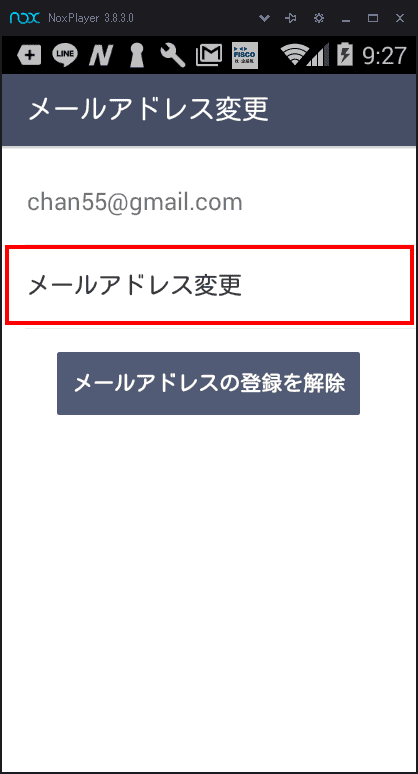
3.3. メールアドレスを入力して、[確認]をタップする
![メールアドレスを登録する方法/3.メールアドレスを変更する/メールアドレスを入力して、[確認]をタップする](https://line-searcher.jp/wp-content/uploads/2017/08/line-mailaddress-henkou-003.png)
4. 認証番号を入力する
4.1. 入力したメールアドレスに届いた[認証番号]を確認する
![メールアドレスを登録する方法/4.暗証番号を入力する/4.1.入力したメールアドレスに届いた[暗証番号]を確認する](https://line-searcher.jp/wp-content/uploads/2017/08/line-mailaddress-touroku-007.png)
4.2. 認証番号を入力して、[登録]をタップする
![メールアドレスを登録する方法/4.認証番号を入力する/4.2.認証番号を入力して、[登録]をタップする](https://line-searcher.jp/wp-content/uploads/2017/08/line-mailaddress-touroku-008.png)
メールアドレスを変更する手順は以上となります。
メールアドレスを解除(削除)する方法
メールアドレスの解除に関する注意点
最後にメールアドレスの解除に関する注意点を述べておきます。
LINEを使用している人は次の3パターンのうち、いずれかの設定を行っていると思います。
<1>電話番号を登録している
<2>Facebookと連携している
<3>電話番号の登録とFacebookの連携の両方を行っている
Facebookと連携している場合、Facebookで使っているメールアドレスが自動的に登録されるようになっています。そのため、Facebookと連携してLINEを使っている人はメールアドレスを解除できません。
メールアドレスを解除したい場合は、電話番号の登録が必須となります。イメージとしてはLINEは電話番号またはFacebookのどちらかにぶら下がっている形になっています。図で表すと以下のようなイメージになっています。

<Facebookと連携している場合>
メールアドレスはFacebookの中に入っているので、単独でメールアドレスだけを変更・解除できないようになっています。
<電話番号を登録している場合>
メールアドレスを追加で登録できます。さらに登録していたメールアドレスを解除できます。
メールアドレスを解除する主な手順
メールアドレスを解除する主な手順は次のようになります。
<主な手順>
1. [設定]ページに行く
2. [アカウント]ページに行く
3. メールアドレスを解除(削除)する
主な手順は上記の3ステップとなります。順番に説明していきます。
1. [設定]ページに行く
1.1. [その他]をタップする
![メールアドレスを解除する方法/1.[設定]ページに行く/1.1.[その他]をタップする](https://line-searcher.jp/wp-content/uploads/2017/08/line-mailaddress-touroku-001.png)
1.2. [歯車]マークをタップする
![メールアドレスを解除する方法/1.[設定]ページに行く/1.2.[歯車]マークをタップする](https://line-searcher.jp/wp-content/uploads/2017/08/line-mailaddress-touroku-002.png)
2. [アカウント]のページに行く
![メールアドレスを解除する方法/2.[アカウント]のページに行く](https://line-searcher.jp/wp-content/uploads/2017/08/line-mailaddress-touroku-003.png)
3. メールアドレスを解除する
3.1. [メールアドレス]をタップする
![メールアドレスを解除する方法/3.メールアドレスを解除する/3.1.[メールアドレス]をタップする](https://line-searcher.jp/wp-content/uploads/2017/08/line-mailaddress-sakujo-001.png)
3.2. [メールアドレスの登録を解除]をタップする
![メールアドレスを解除する方法/3.メールアドレスを解除する/3.2.[メールアドレスの登録を解除]をタップする](https://line-searcher.jp/wp-content/uploads/2017/08/line-mailaddress-sakujo-002.png)
3.3. [確認]をタップする
![メールアドレスを解除する方法/3.メールアドレスを解除する/3.3.[確認]をタップする](https://line-searcher.jp/wp-content/uploads/2017/08/line-mailaddress-sakujo-003.png)
メールアドレスを解除(削除)する手順は以上となります。
パスワードを変更する方法
動画でわかる!パスワードを変更する方法
まずはこちらの動画をご覧ください。
<主な手順>
1. [設定]ページに行く
2. [アカウント]ページに行く
3. パスワードを変更する
主な手順は上記の3ステップとなります。順番に説明していきます。
1. [設定]ページに行く
1.1. [その他]をタップする
![パスワードを変更する方法/1.[設定]ページに行く/1.1.[その他]をタップする](https://line-searcher.jp/wp-content/uploads/2017/08/line-mailaddress-touroku-001.png)
1.2. [歯車]マークをタップする
![パスワードを変更する方法/1.[設定]ページに行く/1.2.[歯車]マークをタップする](https://line-searcher.jp/wp-content/uploads/2017/08/line-mailaddress-touroku-002.png)
2. [アカウント]のページに行く
![パスワードを変更する方法/2.[アカウント]のページに行く](https://line-searcher.jp/wp-content/uploads/2017/08/line-mailaddress-touroku-003.png)
3. パスワードを変更する
3.1. パスワードをタップする
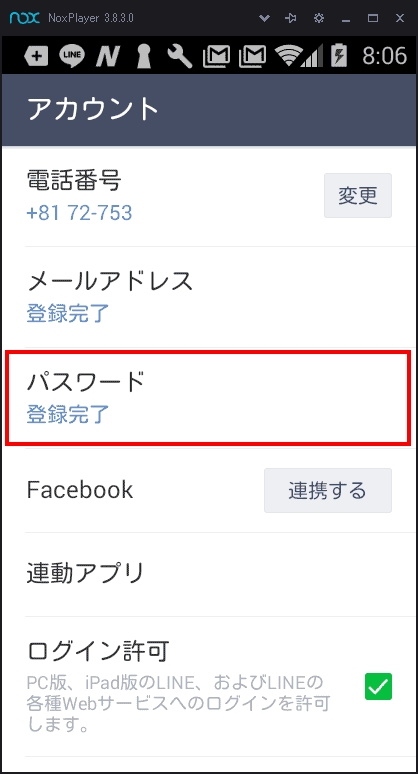
3.2. パスワードを入力して、確認をタップする
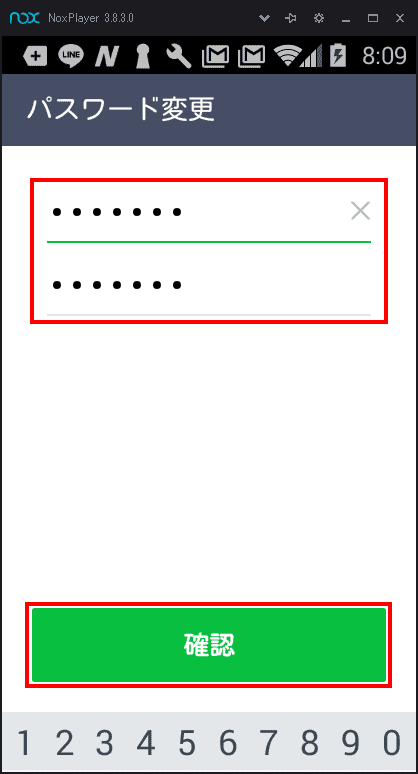
3.3. 確認をタップする
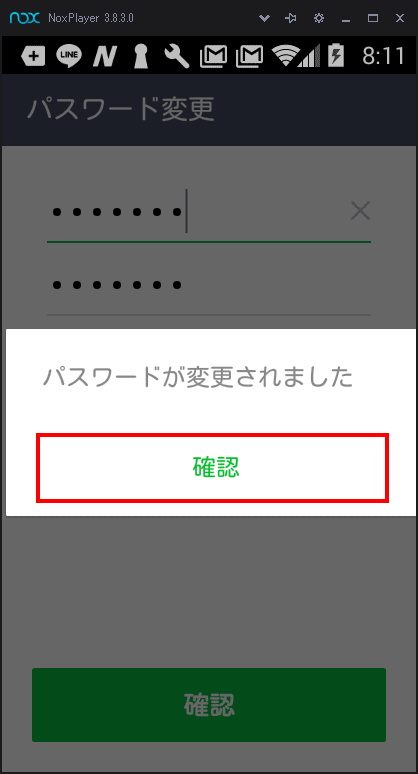
パスワードを変更する手順は以上となります。